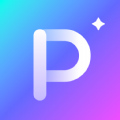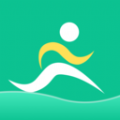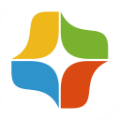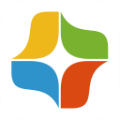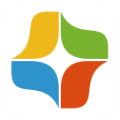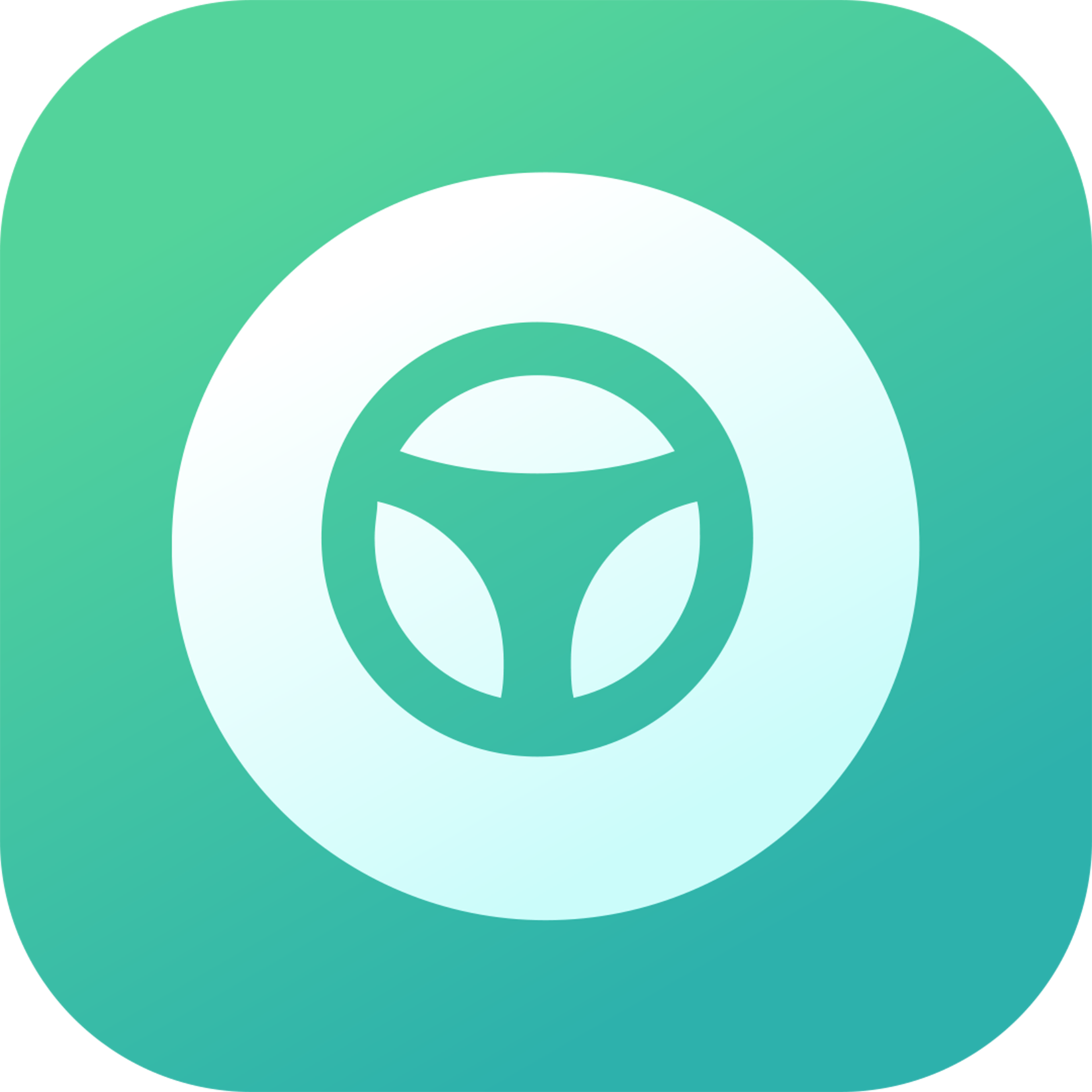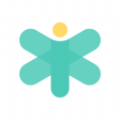win10系统如何安装打印机驱动 win10安装打印机驱动程序的操作步骤教程
时间:2022-04-24
win10系统如何安装打印机驱动?win10安装打印机驱动程序让用户可以提升办公的效率的,下面就是小编整理的win10安装打印机驱动程序的操作步骤教程,快来看看吧!
win10安装打印机驱动程序的操作步骤教程
1、首先我们找到桌面上的控制面板,双击进入控制面板主页。
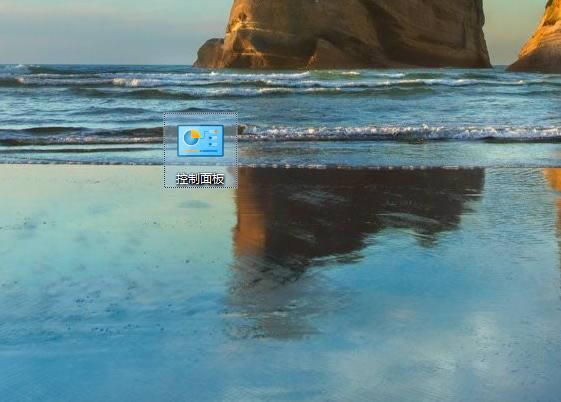
2、将查看方式设置为小图标模式,然后找到并点击设备和打印机选项。
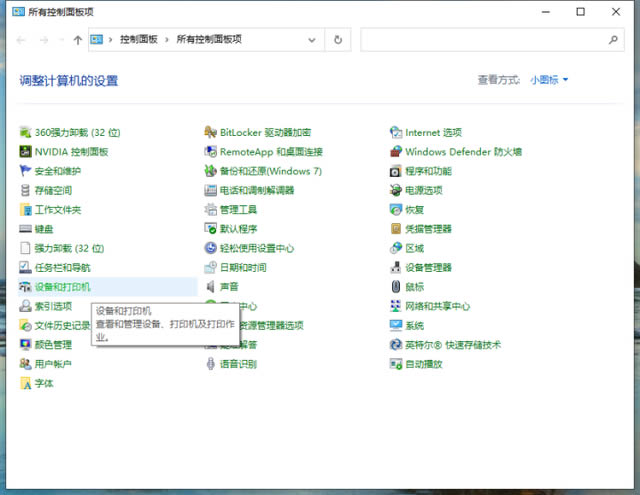
3、然后我们点击添加打印机。
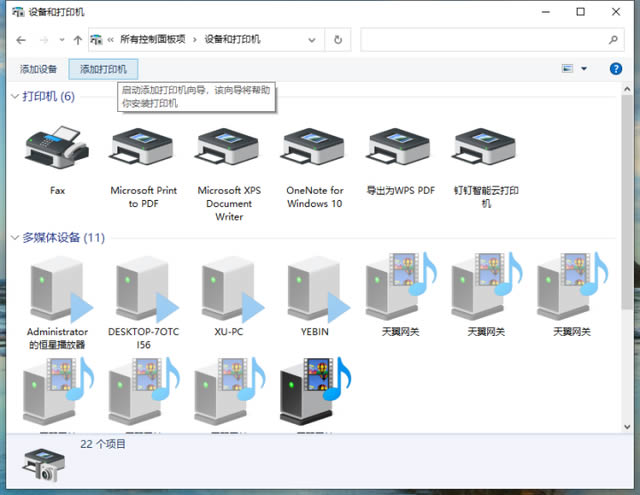
4、显示这个界面时我们直接点击“我所需的打印机未列出”。
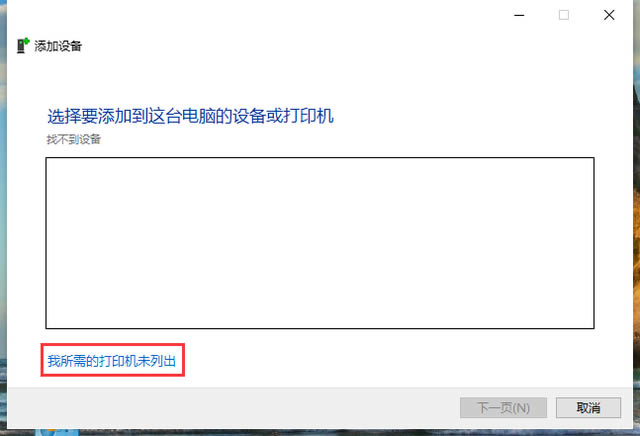
5、然后这个界面我们勾选最下方的“通过手动设置添加本地打印机或网络打印机。
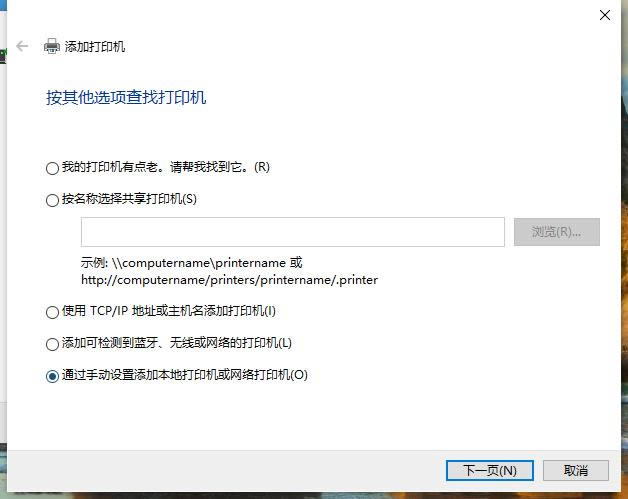
6、接着我们在左侧窗口中选择打印机的厂商,右侧窗口中选择打印机的型号。
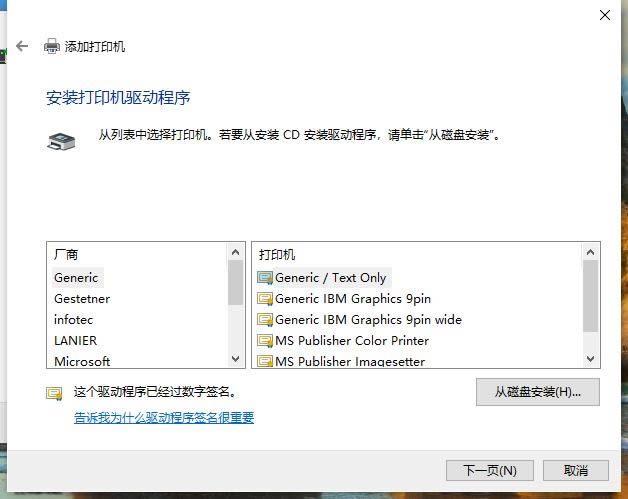
7、最后我们就能等待打印机驱动安装完毕了。
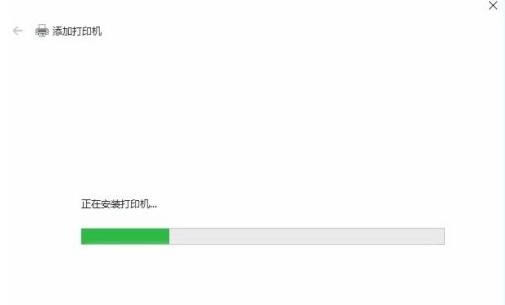
以上就是小编为大家带来的Windows教程了!更过好玩的游戏请关注:11ba游戏下载站你想要的,想不到的我们都应有尽有!
相关阅读
更多
- Win10如何修改系统散热方式 Win10设置系统散热方式教程 08.23
- win10怎么删除微软商店下载记录 win10电脑删除微软商店下载记录的方法 08.16
- 打印机暂停打印怎么办 打印机已暂停状态解除方法 08.10
- win10开机显示拒绝访问怎么办 系统开机拒绝访问的解决办法 07.28
- win10如何开启ahci模式 win10开启ahci模式详细操作教程 07.22
- win10进入安全模式后怎么设置恢复到最后一次如何正确配置 解决方案 07.21
- Win10系统删除文件时没有确认提示怎么办 解决方案 07.08
- win10资讯和兴趣如何关闭 win10资讯和兴趣任务栏关闭方法 07.01
- win10自动锁屏怎么关 win10取消自动锁屏设置教程 06.23
- windows10如何关闭安全中心 windows10关闭安全中心方法 06.21
- Win10系统资源管理器不明原因崩溃怎么办 解决方案 06.20
- Win10网卡属性里没有电源管理要怎么解决 Win10网卡属性里没有电源管理解决方案 06.16
猜你喜欢
更多
 -------
-------
win10系统使用技巧分享
-------win10系统是现在比较普及的一种微软电脑系统,用户们可以享受到win10系统美观和便捷兼并,在使用win10系统的时候经常会遇到一些问题不知道要如何解决,例如蓝屏等,今天11ba小编就为大家带来win10系统使用技巧分享,一起来看看吧!